스마트폰을 이용한 내비게이션 사용에 있어서 가장 귀찮은 부분이 와이파이 연결 부분과 내비를 실행하는 부분일 것입니다. 물론 저처럼 내비 전용 스마트폰을 이용하시고 데이터 사용은 데이터 전용 유심을 넣어서 사용하는 방법이나 데이터 쉐어링 유심을 넣어서 사용하시면 굳이 다른 휴대폰의 핫스팟을 설정하고 와이파이로 내비 전용 스마트폰을 연결해야 되는 번거로움은 없앨 수 있으나.. 스마트폰에 내비 어플을 따로 찾아서 터치해 실행시키는 과정이 시동 걸어놓고 한참 버벅대고 있을 여유가 없을 경우엔 정말 번거로운 작업이 아닐 수 없습니다.
이럴 때 전원이 들어가면 바로 실행이 되는 티맵 전용 자동 실행 앱을 추천드립니다.
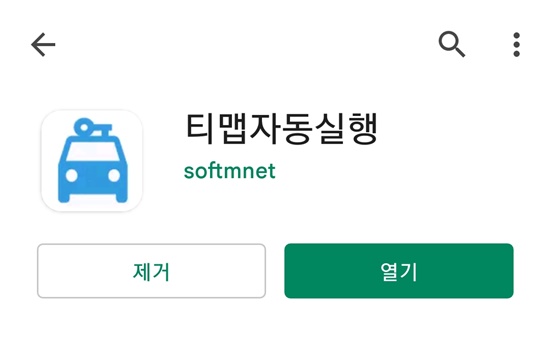
티맵 자동 실행이라고 play 스토어에 검색하시면 다음과 같이 뜨실 겁니다. 다운을 실행하시고 열기를 눌러서 앱을 실행하도록 합니다. 이 앱은 내비 중 티맵만을 자동으로 실행시키는 것이기에 다른 내비를 설정해서 이용할 수는 없습니다. 그러나 이 앱의 가장 큰 장점이 있습니다.

일단 다운로드 후 실행하시면 설정을 해주셔야 되는데 그 첫째가 기기의 위치정보 액세스를 허용하는 것입니다. 위치정보 액세스를 허용하라는 문구가 뜨면 허용을 누릅니다.

다른 앱 위에 표시 하기를 눌러줍니다. 다른 앱 사용 중에 앱 위로 실행이 가능하도록 하기 위한 방법입니다.
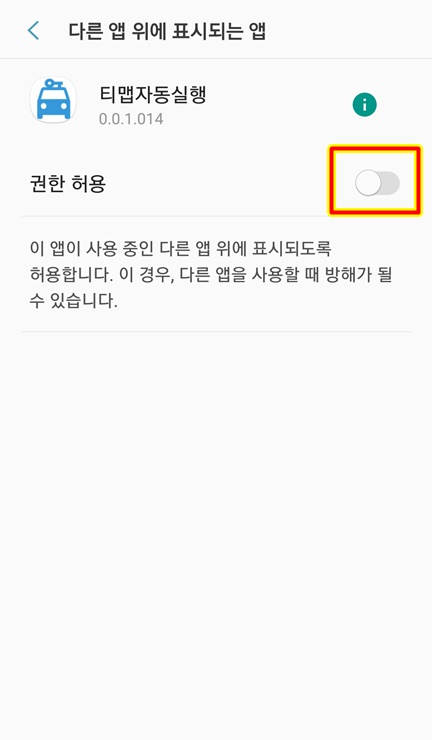
권한 허용을 눌러줍니다. 이앱이 사용 중인 다른 앱 위에 표시되도록 허용하는 것이며 이 경우엔 다른 앱을 사용할 때 방해가 될 수도 있으나 권한 허용을 설정으로 해줘야 합니다. 오른쪽으로 버튼을 움직 인후 휴대폰의 되돌아가기 버튼을 눌러줍니다.

그다음 설정하셔야 하는 것이 사용정보 접근 허용입니다. 앱에서 다른 앱을 얼마나 자주 사용하는지에 대해 모니터하는 권한이라고 생각하시면 됩니다.
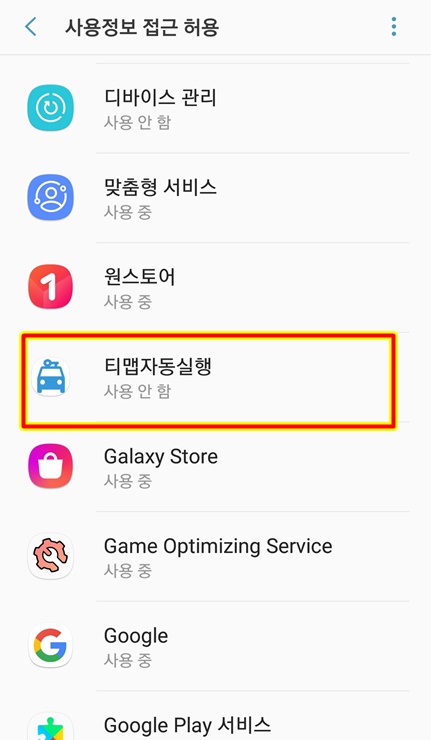
사용자 정보 접근 허용을 누르시면 다음과 같이 설정할 앱을 고르는 화면이 나옵니다. 이중에 설정하고자 하는 앱은 다름 아닌 티맵 자동 실행 앱임으로 티맵 자동 실행 앱을 눌러서 실행합니다. 현재 사용 안 함으로 되어 있는 것을 사용 중으로 변환합니다.
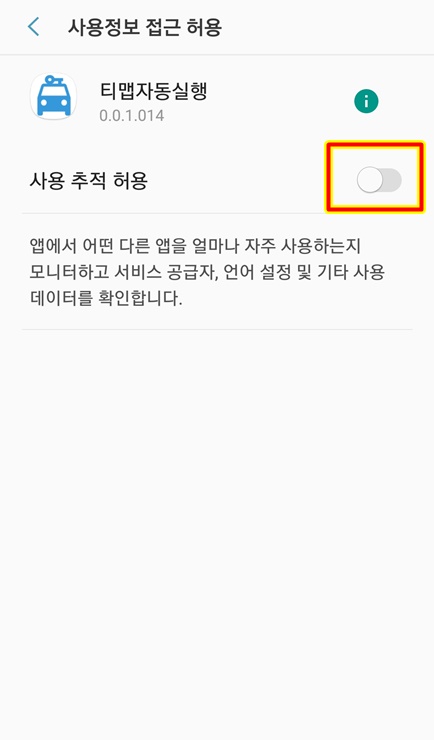
앞에서도 말씀드렸듯이 앱에서 어떤 다른 앱을 얼마나 자주 사용하는지 모니터링을 하고 서비스 공급자, 언어 설정 및 기타 사용 데이터를 확인하는 메뉴입니다. 사용 추적 허용 버튼 왼쪽에서 오른쪽으로 움직여서 설정합니다. 이렇게 설정하시면 기본 설정은 마쳤습니다. 이제 티맵 자동 실행 앱을 터치하여 실행합니다.

티맵 자동 실행 앱을 실행하면 다음과 같은 첫 화면이 보입니다. 화면에서 충전 시 실행이 설정되어 있는지 확인하시고 이렇게 실행하셔야 스마트 폰에 전원이 들어가면 자동으로 티맵이 실행될 수 있습니다. 상단 오른쪽의 톱니바퀴 모양의 설정 메뉴를 터치합니다.
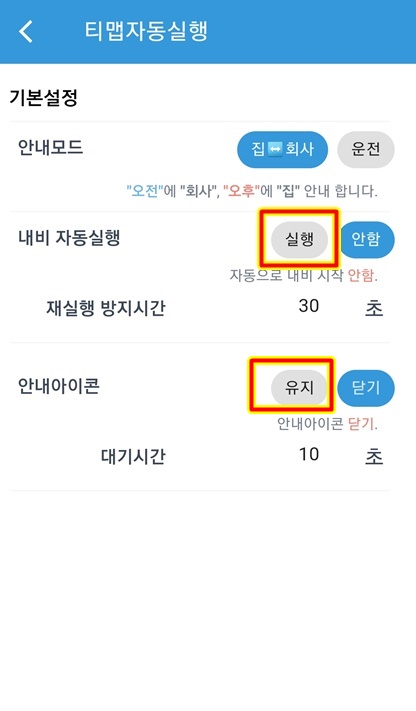
이 앱의 가장 큰 장점이 바로 여기에 있습니다. 안내 모드에서 집, 회사로 설정하시면 출근 시간에는 회사로 안내가 자동으로 실행되고 퇴근 시간에는 집으로 안내가 자동으로 실행됩니다. 물론 티맵에 집과 회사가 미리 등록되어 있어야 합니다. 한 가지 출퇴근 이외 차량 사용이 빈번하신 분들은 이 설정을 하지 않으시는 게 좋습니다.
전원이 들어가는 시간이 출근 시간과 퇴근 시간으로 나눠져 있기에 오전에 전원을 두 번 켜게 되면 회사로 자동 안내되고 오후에 세네 번 전원이 켜질 경우 집으로 자동 안내 실행이 되기 때문에 출퇴근 용으로 이용하실 때는 이렇게 설정하시는 게 편하고 그 외 영업하시는 분이나 이동이 잦으신 분들에겐 되려 번거로운 설정입니다.
내비 자동실행을 설정하셔야 스마트폰에 전원이 들어가면 자동으로 티맵이 실행되기에 내비 자동실행은 필히 설정하셔야 합니다. 다음 안내 아이콘 설정을 유지로 하시면
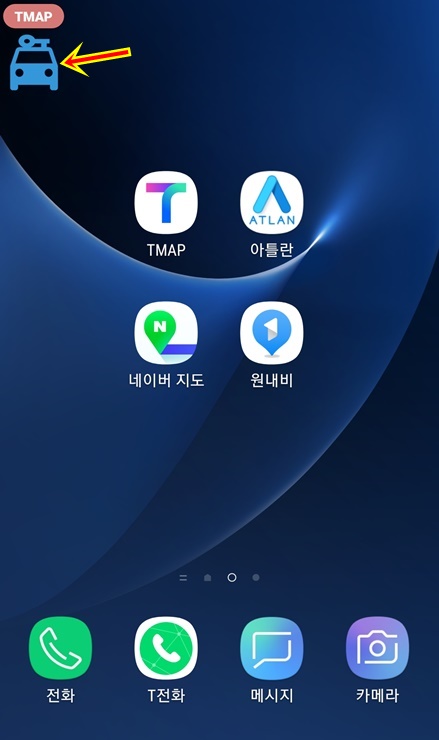
티맵 자동 실행 앱이 상단에 실행됩니다. 대기 시간은 이 앱이 실행되는데 걸리는 대기 시간을 설정하는 것으로 저는 0으로 설정해서 실행했습니다. 만약 10초로 설정하시면 실행되는데 10초의 시간이 딜레이가 된후에 티맵이 실행됩니다. 대기시간 없애고 싶으시면 대기 시간을 0로 만드시면 됩니다.
티맵 자동 실행 앱을 직접 터치하시면

다음과 같이 메뉴가 옆으로 펼쳐집니다. 본인이 직접 집으로 바로 안내받거나 회사로 안내받기 혹은 내비 실행을 하실 수 있도록 되어 있고 닫기를 누르면 티맵 자동실행 앱이 화면에서 사라집니다.
설정하는 것은 간단합니다. 전원이 켜질 때 실행되도록 자동실행만 하시면 되며 집으로 혹은 회사로 설정 출퇴근 시간에 맞게 자동으로 실행하실 것인지 아니면 내비만 실행하게 할 것인지만 설정하시면 사용하시는데 는 크게 불편함이 없었습니다.
자동으로 설정하는 아주 간단한 앱임에 추천드려 봅니다. AI 음성실행으로 실행하고 싶으실 때는 이렇게 하실 수도 있습니다. 티맵 자동실행 앱 설치가 되어 있지 않을경우
스마트폰에 전원을 켜서 화면이 켜지면 ' 오케이 구글~!! '을 외칩니다. 그럼 구글 음성 서비스가 뜨게 되는데 자신이 원하시는 내비 앱 이름을 외치면서 실행하라고 하시면 됩니다.
예로 ' 카카오 내비 실행 ' 하시면 네 알겠습니다. 카카오 내비를 실행합니다. 하면서 카카오 내비를 실행시킵니다.
카카오 내비 또한 AI 음성 서비스가 있기 때문에 '헤이~ 카카오' 하고 외치면 카카오 내비에서 음성 서비스를 준비합니다. ' 회사로 안내 '라고 하시면 미리 저장해 두신 회사로 안내해 주게 되더군요..
비단 카카오 내비뿐만 아니라 티맵도 같은 방식으로 사용하시면 음성 서비스 기반으로 이용이 가능하기에 이 방법도 있으니 한번 이용해 보셨으면 하네요.. 오늘은 티맵 전용 자동실행 앱을 소개해 드렸습니다.
오케이~ 구글~!! 티맵 실행
아리야~!! 회사로 안내
'모든것의 사용기' 카테고리의 다른 글
| 카카오톡 대화 내용 옮기기 - 백업 및 복원 방법 (0) | 2022.01.21 |
|---|---|
| 샤오미폰에서 삼성폰으로 데이터 쉽게 옮기는 방법 - 삼성 스마트 스위치(Samsung smart switch mobile) (2) | 2022.01.20 |
| 커블체어 와이더 추천 - 손 연 재 허리 교정 의자 (0) | 2022.01.17 |
| 샤오미폰 정발폰과 직구폰 확인 방법 - 갤럭시 정발폰과 직구폰의 차이 (0) | 2022.01.13 |
| 남성 영양제 추천 - 아연과 엽산 나우 푸드 (0) | 2022.01.12 |



